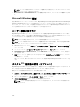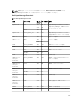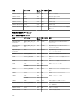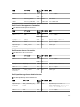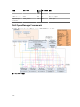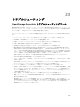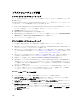Users Guide
メモ: ユーザーの役割またはデバイスグループ権限に対する変更は、ユーザーがログアウトしてから
再度ログインしないと有効になりません。
• OmePowerUsers は OmeAdministraors と同じ権限を保有しますが、プリファランスの編集はできませ
ん。
Microsoft Windows 認証
対応 Windows オペレーティングシステムでは、OpenManage Essentials 認証は Windows NT LAN Manager
(NTLM v1 and NTLM v2)モジュールを使用するオペレーティングシステムのユーザー認証システムをベー
スとします。ネットワークでは、この基礎となる認証システムによって OpenManage Essentials のセキュリ
ティを全体的なセキュリティスキームに統合することが可能になります。
ユーザー権限の割り当て
OpenManage Essentials をインストールする前にユーザー権限を OpenManage Essentials ユーザーに割り
当てる必要はありません。次の手順は、
OpenManage Essentials ユーザーの作成と Windows オペレーティ
ングシステム用のユーザー権限を割り当てるための段階的な手順を説明します。
メモ: これらの手順を実行するには、システム管理者権限でログインしてください。
メモ: ユーザーの作成およびユーザーグループ権限の割り当てに関する質問、またはその他詳細手順に
ついては、オペレーティングシステムのマニュアルを参照してください。
1. Windows のデスクトップで、スタート → すべてのプログラム → 管理ツール → コンピュータの管理 を
クリックします。
2. コンソールツリーで、ローカルユーザーとグループ を展開して、グループ をクリックします。
3. OmeAdministrators、OMEPowerUsers、または OmeUsers グループをダブルクリックして、新規ユー
ザーを追加します。
4. 追加 をクリックして、追加するユーザー名を入力します。名前をチェックして検証 をクリックしてか
ら、OK をクリックします。
新しいユーザーは、割り当てられたグループのユーザー権限で OpenManage Essentials にログインでき
ます。
カスタム SSL 証明書の使用(オプション)
OpenManage Essentials デフォルト設定により、環境内でセキュアな通信が確立できるようになります。た
だし、暗号化に自分の SSL 証明書を利用したいユーザーがいる場合もあります。
新規ドメインの証明書を作成するには、次の手順を実行します。
1. スタート → すべてのプログラム → 管理ツール → IIS(インターネット情報サービス)マネージャ の順
に選択して、IIS(インターネット情報サービス)マネージャを開きます。
2. <サーバー名> を展開して、サーバー証明書 → サイト をクリックします。
3. ドメイン証明書の作成 をクリックして、必要な情報を入力します。
メモ: ドメイン管理者が証明書をクライアントに発行するまで、すべてのシステムが証明書エラー
を表示します。
382